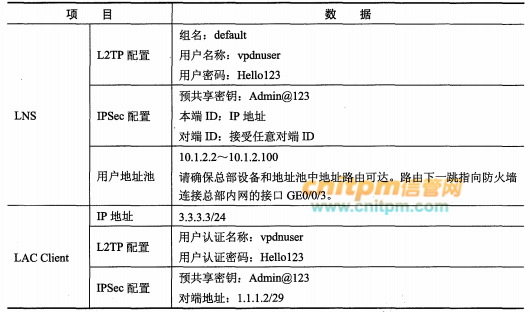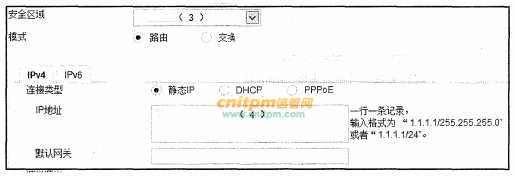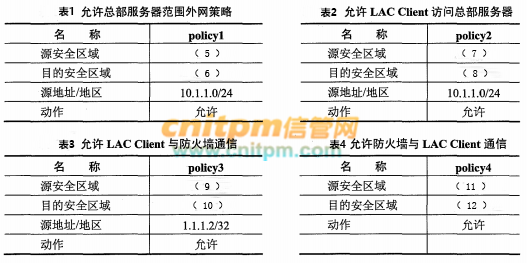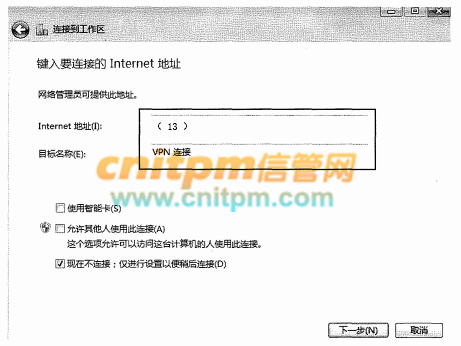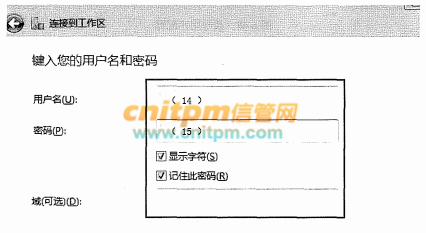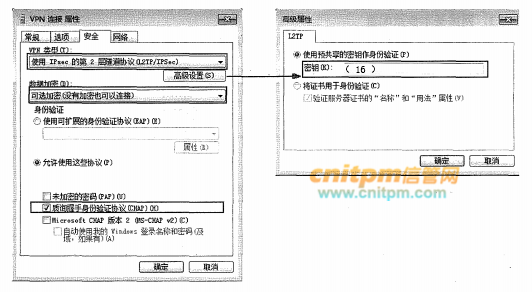4.阅读下列说明,回答问题1至问题4,将解答填入答题纸的对应栏内。
【说明】
移动办公用户使用 Windows 操作系统通过 L2TP over IPSec 接入总部 VPN,如下图所示。

LAC 客户端通过Internet 连接到公司总部的LNS侧。要求由出差员工(LAC Client)直接向LNS发起连接请求,与LNS的通信数据通过隧道Tunnel传输。先使用 L2TP装第二层数据,对身份认证;再使用IPSec对数据进行加密,具体数据规划下表所示。
数据规划表
1、 配置接口
(1) 配置外网接口
选择“网络→接口”,按照下图进行配置。

(2) 配置内网接口
选择“网络→接口”按照下图进行配置。
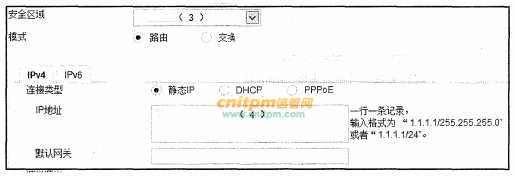
2、 配置安全策略
(1) 协议
选择“策略→安全策略→安全策略”单击“新建”按钮,按照表1—4所示参数,分别建立4个策略。
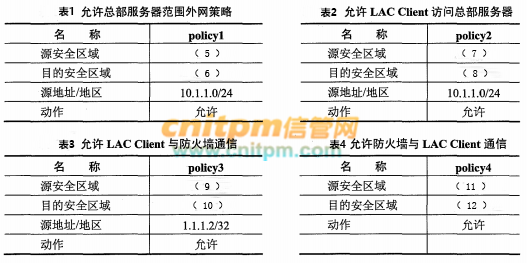
3.、配置L2TP用户
选择“对象→用户→用户/组”,选中default认证域,在“成员管理”中,单击“新建”按钮,选择“新建用户”,配置出差员工“vpdnuser” 的用户信息,密码为 Hello123 。
4、配置 L2TP over IPSec
选择“网络→L2TP over IPSec” ,按照下图进行配置。

5、配置LAC Client的拨号参数
首先确保IPSec服务已开启,进入“控制面板→网络和共享中心”单击“设置新的连接或网络”依次选择“连接到工作区→使用我的Internet 连接 (VPN)”,然后按下图所示设置地址及用户名密码。
设置连接的VPN地址
设置连接VPN的用户名和密码
完成上述设置后,进行最后设置,如下图所示。
VPN连接属性设置
【问题1】(8分)
根据配置要求,将配置图中空缺(1)—(16)补充完整。
【问题2】(3分)
在配置L2TP over IPSec时,该配置哪个接口?(1分)地址池起始IP和结束IP是多少?(2分)
【问题3】(2分)
在配置LAC Client的拨号参数时,如何进入到“VPN连接属性设置”?
【问题4】(2分)
怎样验证VPN设置成功?